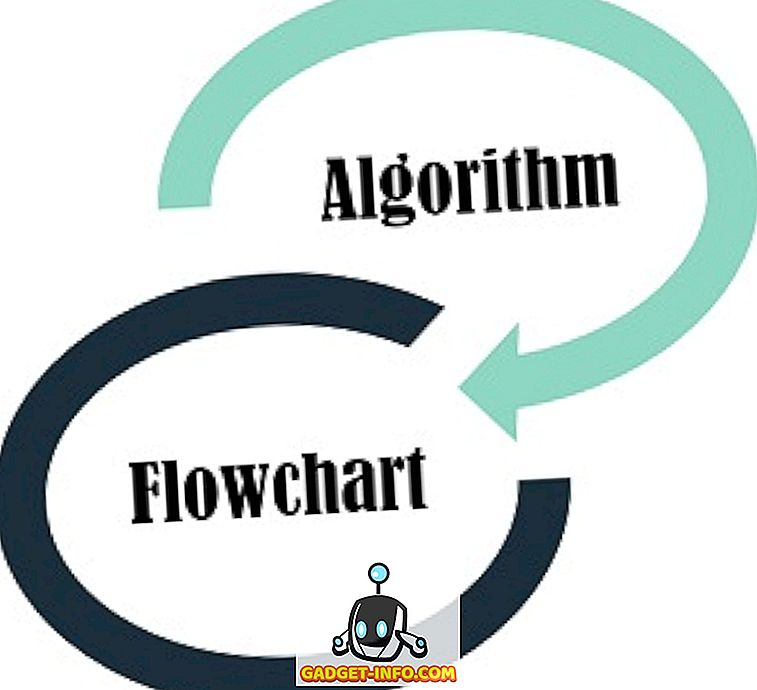Android Oreon lopullisen vakaan julkaisun myötä tuli paljon uusia ominaisuuksia ja optimointeja, jotka kaikki tehtiin Android-käyttäjäkokemuksen parantamiseksi. Jos olisit aiemmin asentanut Developer Beta -laitteen laitteeseesi, olisit huomannut, että paljon aikaisemmin käyttöön otettuja ominaisuuksia on nyt poistettu lopullisesta rakennuksesta. Yksi tällainen ominaisuus oli kyky muuttaa lukitusnäytön pikavalintoja. No, jos olisit tämän ominaisuuden fani ja haluaisit saada sen takaisin Android Oreo 8.0 -laitteeseen, lue, kun näytämme sinulle, miten voit määrittää mukautetut lukitusnäytön pikavalinnat Android Oreossa ilman pääkäyttäjiä:
Aseta mukautetut lukitusnäytön pikavalinnat Android Oreossa
Huomautus: Seuraavassa menetelmässä on asennettava pienet ADB- ja Fastboot-ajurit tietokoneeseen. Jos ei, voit ladata ja asentaa ne täältä. Kokeilin myös menetelmääni Nexus 5X: ssä ja Google Pixelissä, jossa on Android 8.0 Oreo, ja se toimi täydellisesti.
- Voit aloittaa toiminnon siirtymällä kohtaan Asetukset -> Järjestelmä -> Kehittäjäasetukset ja ottamalla käyttöön "USB-virheenkorjaus" -kohdan .

- Ennen kuin aloitat lukitusnäytön pikavalintojen mukauttamisen, sinun on ensin löydettävä sen sovelluksen paketin nimi, jota haluat käyttää. Lataa ja asenna pakettien nimet Viewer 2.0 (Free) täältä laitteellesi.

- Avaa nyt paketinimien katseluohjelma . Sovellus näyttää luettelon laitteeseen asennetuista sovelluksista sekä niiden paketti- ja aktiviteettien nimet. Huomaa paketin nimi ja sen sovelluksen nimi, jonka haluat asettaa pikakuvakkeeksi lukitusnäytössä. Tätä esittelyä varten käytän Google Maps -sovellusta, jossa on:
Paketin nimi - com.google.android.apps.maps Toiminnan nimi - com.google.android.maps.MapsActivity

- Liitä laite nyt tietokoneeseen ja käynnistä ADB-kuori . Kirjoita siellä seuraavat komennot:
Vasemmanpuoleisen pikakuvakkeen muuttaminen:
adb shell settings put secure sysui_keyguard_left "PACKAGE NAME/ACTIVITY NAME" Oikeanpuoleisen pikakuvakkeen muuttaminen:
settings put secure sysui_keyguard_right "PACKAGE NAME/ACTIVITY NAME" Korvataan esimerkiksi oikeanpuoleinen pikakuvake Kartat-sovelluksella. Näin ollen komentoni näyttää -
adb shell settings put secure sysui_keyguard_right "com.google.android.apps.maps/com.google.android.maps.MapsActivity" 
Nyt voit nähdä, että oikeanpuoleinen pikakuvake lukitusnäytössä on muutettu Google Mapsiksi.

- Lopuksi, jos haluat palauttaa lukitusnäytön pikavalinnat Android Oreossa takaisin kaluston asetuksiin, suorita seuraavat komennot:
Vasemmanpuoleisen pikakuvakkeen nollaaminen :
adb shell -asetukset poistavat turvallisen sysui_keyguard_left
Oikeanpuoleisen pikakuvakkeen nollaaminen :
adb kuoren asetukset poistaa turvallisen sysui_keyguard_right
Ja se on niin. Lukitusnäytön pitäisi nyt palauttaa pikanäppäimiksi, joissa vasemmanpuoleinen pikavalinta on äänipalvelimelle ja oikea pikakuvake kameralle.
KATSO MYÖS: 12 Cool Android 8.0 Oreo Tricks sinun pitäisi tietää
Muuta lukitusnäytön pikavalintoja helposti Android Oreossa
Lukitusnäytön pikakuvakkeiden muuttaminen voi olla erittäin kätevä ominaisuus, sillä se tarjoaa nopeamman pääsyn käytetyimpiin sovelluksiin. Vaikka ominaisuus oli läsnä toisessa Developer Beta Android Oreossa, se poistettiin ilmeisesti lopullisesta rakennuksesta. Onneksi yllä oleva menetelmä toimii hyvin Android Oreon käynnissä olevissa laitteissa eikä edes vaadi juurihakua. No, olen asettanut pikakuvakkeet Mapsiin ja WhatsAppiin, mutta entä sinä? Mitä aiot asettaa lukitusnäytön pikavalinnat? Kerro meille alla olevista kommenteista.
Tämä opetusohjelma lähetettiin ensin XDA-kehittäjille. Yritimme sitä ja se toimii ilman ongelmia.